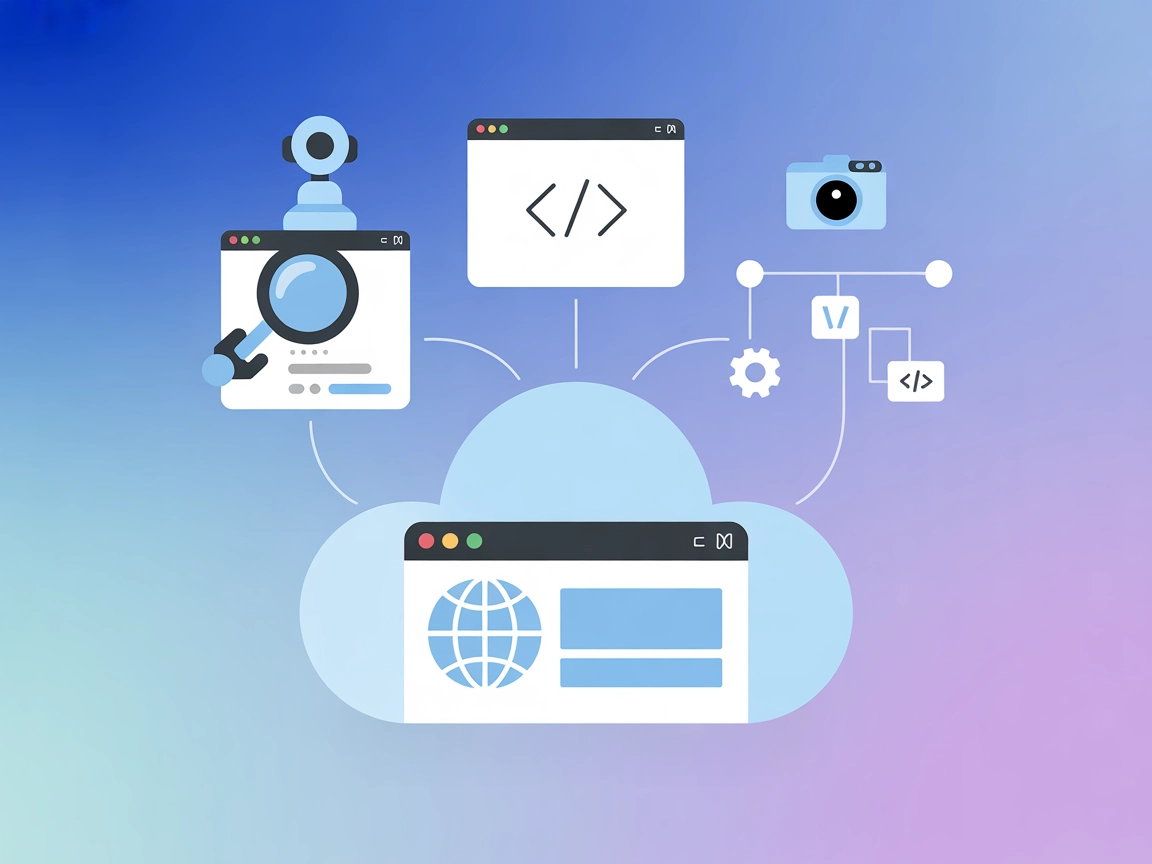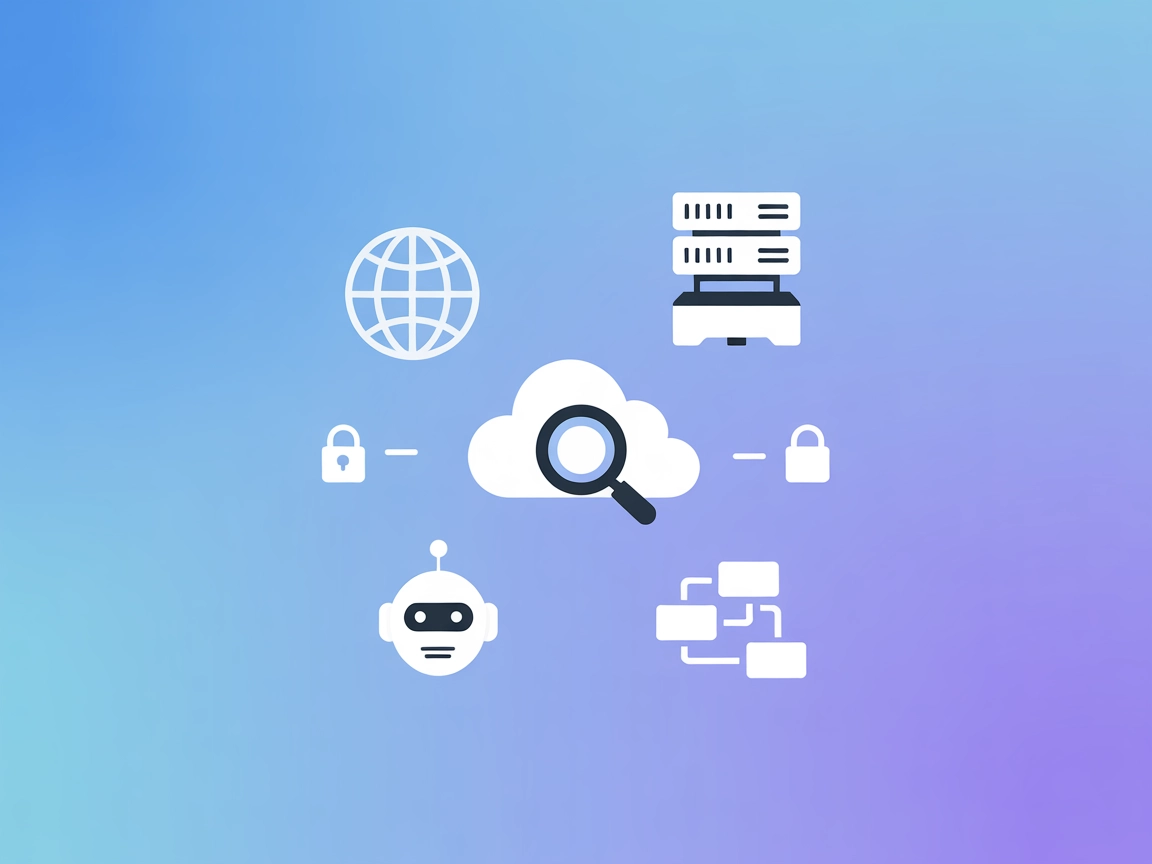browser-use MCP Server
Włącz automatyzację przeglądarki napędzaną przez AI, web scraping i kontekst na żywo z internetu dzięki integracji browser-use MCP Server z FlowHunt.
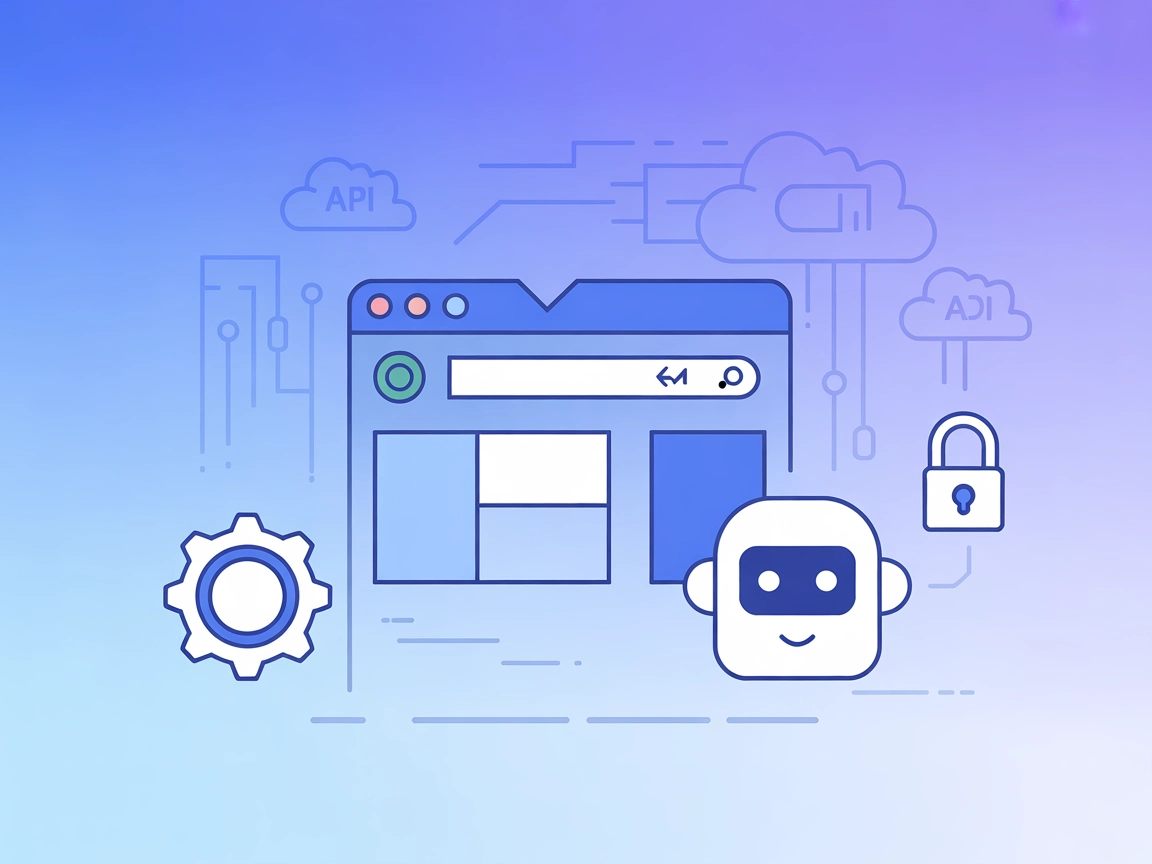
Co robi serwer “browser-use” MCP?
browser-use MCP (Model Context Protocol) Server umożliwia agentom AI programowe sterowanie przeglądarkami internetowymi przy użyciu biblioteki browser-use. Ten serwer działa jako pomost pomiędzy asystentami AI a przeglądarkami, pozwalając na automatyczne przeglądanie stron, ekstrakcję danych z internetu oraz interakcję ze stronami bezpośrednio ze środowisk deweloperskich takich jak Cursor. Udostępniając możliwości automatyzacji przeglądarki agentom AI, usprawnia takie procesy jak wyszukiwanie w internecie, scraping treści, wypełnianie formularzy i nawigację po stronach – wszystko pod programową kontrolą. Ułatwia to rozwój, automatyzując powtarzalne zadania webowe i zapewniając asystentom AI kontekst z internetu w czasie rzeczywistym.
Lista promptów
W repozytorium nie wspomniano ani nie udokumentowano szablonów promptów.
Lista zasobów
W repozytorium nie udokumentowano ani nie wymieniono jawnie zasobów.
Lista narzędzi
Narzędzia nie są jawnie udokumentowane w katalogu głównym ani w README głównym, a plik server.py nie jest bezpośrednio eksponowany w strukturze. Brak szczegółowej listy narzędzi w dokumentacji publicznej.
Przykładowe zastosowania tego serwera MCP
- Automatyczne przeglądanie stron: Umożliwia agentom AI otwieranie stron, podążanie za linkami i interakcję z elementami strony w celu badań lub pozyskiwania informacji.
- Ekstrakcja danych z internetu: Automatyczne wydobywanie tekstu, tabel i innych treści ze stron www, by zapewnić kontekst lub dane do dalszego przetwarzania.
- Interakcja i wysyłka formularzy: Programowe wypełnianie i wysyłanie formularzy (np. logowanie, wyszukiwanie) jako element zautomatyzowanych przepływów pracy.
- Automatyzacja testów: Użycie agentów AI do przeprowadzania testów aplikacji webowych w przeglądarce, aby zapewnić poprawność przepływów UI.
- Kontekst na żywo dla AI: Pozwala asystentom AI pobierać informacje w czasie rzeczywistym (np. najnowsze wiadomości, ceny akcji) poprzez przeglądanie internetu na żądanie.
Jak to skonfigurować
Windsurf
- Upewnij się, że masz zainstalowanego Node.js oraz wymagane środowisko dla Windsurf.
- Otwórz plik konfiguracyjny Windsurf (np.
windsurf.config.json). - Dodaj browser-use MCP Server do sekcji
mcpServers:{ "mcpServers": { "browser-use": { "command": "npx", "args": ["@browser-use/mcp-server@latest"] } } } - Zapisz plik i zrestartuj Windsurf.
- Zweryfikuj konfigurację, sprawdzając obecność serwera MCP w interfejsie Windsurf.
Claude
- Upewnij się, że Claude obsługuje zewnętrzne serwery MCP i masz zainstalowanego Node.js.
- Edytuj plik konfiguracyjny Claude, aby dodać serwer MCP:
{ "mcpServers": { "browser-use": { "command": "npx", "args": ["@browser-use/mcp-server@latest"] } } } - Zapisz, zrestartuj Claude i potwierdź integrację wykonując akcję testową.
Cursor
- Zweryfikuj wymagania: uv, Playwright.
- Otwórz konfigurację Cursor (np.
.cursor/config.json). - Dodaj serwer MCP:
{ "mcpServers": { "browser-use": { "command": "npx", "args": ["@browser-use/mcp-server@latest"] } } } - Zapisz i zrestartuj Cursor.
- Przetestuj, wywołując akcję automatyzacji przeglądarki z poziomu Cursor.
Cline
- Upewnij się, że Cline jest zainstalowany i skonfigurowany do obsługi serwerów MCP.
- Edytuj konfigurację Cline, aby zarejestrować serwer MCP:
{ "mcpServers": { "browser-use": { "command": "npx", "args": ["@browser-use/mcp-server@latest"] } } } - Zapisz i zrestartuj Cline.
- Zweryfikuj, że serwer MCP działa, wyświetlając aktywne serwery MCP w Cline.
Zabezpieczanie kluczy API
- Używaj zmiennych środowiskowych do przechowywania wrażliwych danych, takich jak klucze API.
- Przykładowa konfiguracja:
{ "mcpServers": { "browser-use": { "command": "npx", "args": ["@browser-use/mcp-server@latest"], "env": { "API_KEY": "${API_KEY}" }, "inputs": { "api_key": "${API_KEY}" } } } }
Jak używać tego MCP w przepływach
Używanie MCP w FlowHunt
Aby zintegrować serwery MCP z przepływem pracy w FlowHunt, zacznij od dodania komponentu MCP do swojego przepływu i połączenia go z agentem AI:

Kliknij w komponent MCP, aby otworzyć panel konfiguracji. W sekcji konfiguracji systemowej MCP wprowadź dane serwera MCP w tym formacie JSON:
{
"browser-use": {
"transport": "streamable_http",
"url": "https://twojserwermcp.example/sciezkadomcp/url"
}
}
Po skonfigurowaniu agent AI będzie mógł korzystać z MCP jako narzędzia ze wszystkimi jego funkcjami i możliwościami. Pamiętaj, by zmienić “browser-use” na właściwą nazwę swojego serwera MCP i podmienić adres URL na własny.
Podsumowanie
| Sekcja | Dostępność | Szczegóły/Uwagi |
|---|---|---|
| Przegląd | ✅ | |
| Lista Promptów | ⛔ | Brak znalezionych |
| Lista Zasobów | ⛔ | Brak znalezionych |
| Lista Narzędzi | ⛔ | Nie wymienione jawnie |
| Zabezpieczanie kluczy API | ✅ | Przykład podany |
| Wsparcie próbkowania (mniej istotne w ocenie) | ⛔ | Nie wspomniano |
Pomiędzy tymi dwoma tabelami:
Ten serwer MCP dostarcza kluczowe możliwości automatyzacji przeglądarki w kontekście AI i jest dobrze utrzymywany, jednak brakuje mu szczegółowej dokumentacji dostępnych promptów, zasobów i narzędzi. Do podstawowego użytku (kontrola przeglądarki) jest bardzo wartościowy, ale niepełność dokumentacji wpływa na ocenę.
Ocena MCP
| Ma LICENSE | ✅ (MIT) |
|---|---|
| Ma przynajmniej jedno narzędzie | ⛔ (Nie wymieniono) |
| Liczba Forków | 70 |
| Liczba Gwiazdek | 571 |
Ocena ogólna:
6/10 (doskonały do podstawowej automatyzacji przeglądarki, ale dokumentacja dotycząca zaawansowanych koncepcji MCP i narzędzi jest niewystarczająca; ocena byłaby wyższa przy większej liczbie szczegółów implementacyjnych).
Najczęściej zadawane pytania
- Czym jest browser-use MCP Server?
Serwer MCP browser-use pozwala agentom AI programowo sterować przeglądarkami internetowymi przy użyciu biblioteki browser-use. Umożliwia to automatyczne przeglądanie stron, web scraping, interakcję z formularzami i dostęp do danych na żywo, usprawniając przepływy pracy AI w FlowHunt i kompatybilnych narzędziach.
- Jakie są przykładowe zastosowania browser-use MCP Server?
Typowe zastosowania to automatyczne przeglądanie stron, wydobywanie danych strukturalnych lub niestrukturalnych z witryn, wypełnianie i przesyłanie formularzy internetowych, uruchamianie testów przeglądarkowych oraz dostarczanie agentom AI aktualnych informacji z internetu.
- Jak zabezpieczyć poufne dane, takie jak klucze API dla serwera MCP?
Używaj zmiennych środowiskowych w konfiguracji. Przykład: { "env": { "API_KEY": "${API_KEY}" }, "inputs": { "api_key": "${API_KEY}" } }.
- Jak połączyć browser-use MCP Server z FlowHunt?
Dodaj komponent MCP do swojego przepływu w FlowHunt, otwórz jego konfigurację i wprowadź dane serwera MCP w podanym formacie JSON. Przykład: { "browser-use": { "transport": "streamable_http", "url": "https://twojserwermcp.example/sciezkadomcp/url" } }.
- Jak oceniasz browser-use MCP Server?
6/10. Doskonale sprawdza się w automatyzacji przeglądarki i jest aktywnie rozwijany, ale brakuje pełnej dokumentacji zaawansowanych promptów, zasobów i ekspozycji narzędzi.
Rozpocznij z browser-use MCP Server
Wprowadź interakcję i automatyzację z internetem w czasie rzeczywistym do swoich przepływów AI. Zintegruj browser-use MCP Server w FlowHunt, aby płynnie kontrolować przeglądarkę i wydobywać dane.